Applen vuonna 1988 kehittämät AIF-tiedostot (Audio Interchange File Format -tiedostot) ovat vahvaa äänidataa. Tällainen äänitiedosto on pakkaamaton, korkea äänenlaatu ja suuri tallennustila vievät. Se eroaa suuresti joistakin yleisistä äänitiedostoista, kuten MP3 tai WMA. AIF:n pienentämiseksi jotkut AIF MP3 online- tai offline-muuntimet tulevat auttamaan. Tämä viesti jakaa useita erinomaisia AIF-MP3-muuntimia työpöydälle ja selaimille, jotka auttavat sinua viimeistelemään muuntamisen kotona. Jokaisen yksityiskohtaiset vaiheet näytetään myös.
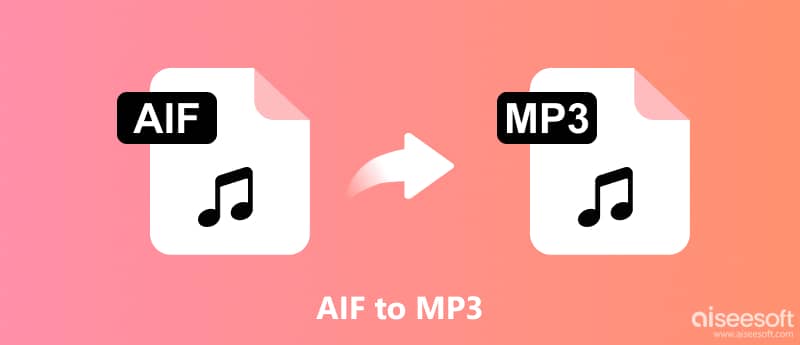
Yleensä AIF:n vaihtaminen MP3:ksi voi sisältää useamman kuin yhden tiedoston. Joten ensimmäisessä osassa esittelemme muuntimen, joka voi suorittaa AIF:n MP3-erämuunnoksen. Aiseesoft Video Converter Ultimate on all-in-one-ratkaisusi käsitellä video- ja äänimuunnoksia erissä missä tahansa muodossa. Jos haluat käyttää AIF:stä MP3:ksi PC/Macissa, voit lisätä muunnosluetteloon useamman kuin yhden AIF-tiedoston. Parannetun moottorin ansiosta huippunopea konserttinopeus lopettaa useat AIF-muunnos MP3-muunnokseksi hyvin pian. Samaan aikaan Video Converter Ultimate minimoi laadun heikkenemisen muuntamisen aikana. Tai voit säätää laatua lähtöasetusten aikana, jotta voit silti nauttia erinomaisesta AIF-äänenlaadusta MP3-muodossa.
Mitä tulee muunnetulle äänitiedostolle, Aiseesoft Video Converter Ultimate antaa sinun muokata äänitiedostoa säätämällä äänenvoimakkuutta ja valitsemalla ääniraidan. Samanaikaisesti äänen leikkaustoiminto on kattava jakamalla, häivyttämällä sisään/ulos, mukauttamalla aloitus-/lopetusaikaa, yhdistämällä useita äänisegmenttejä jne.
Tässä on vaiheittainen opas AIF:n muuttamiseen MP3-muotoon Video Converter Ultimatella.
100 % turvallinen. Ei mainoksia.
100 % turvallinen. Ei mainoksia.
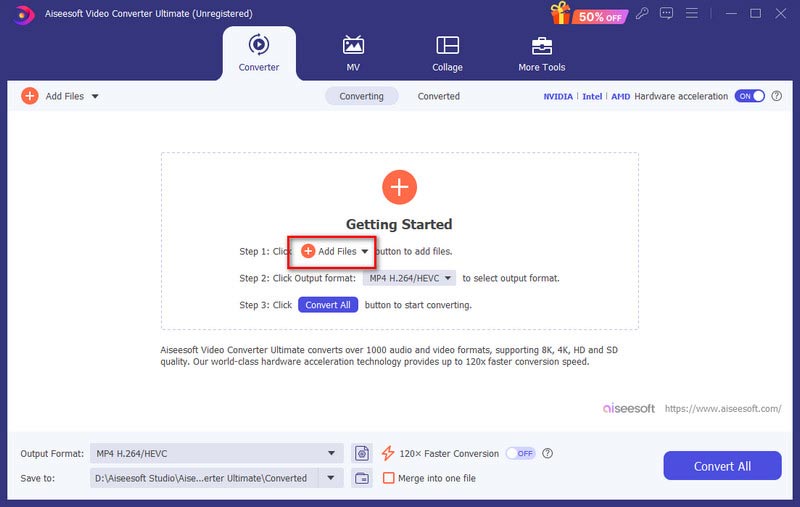
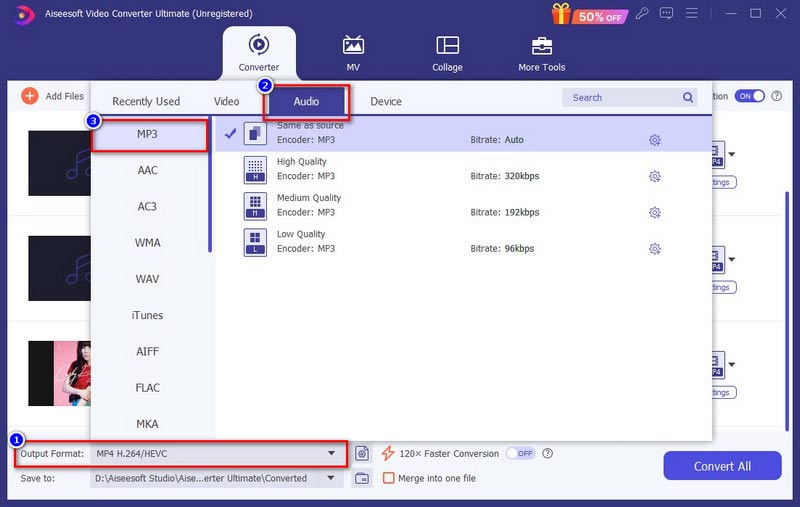
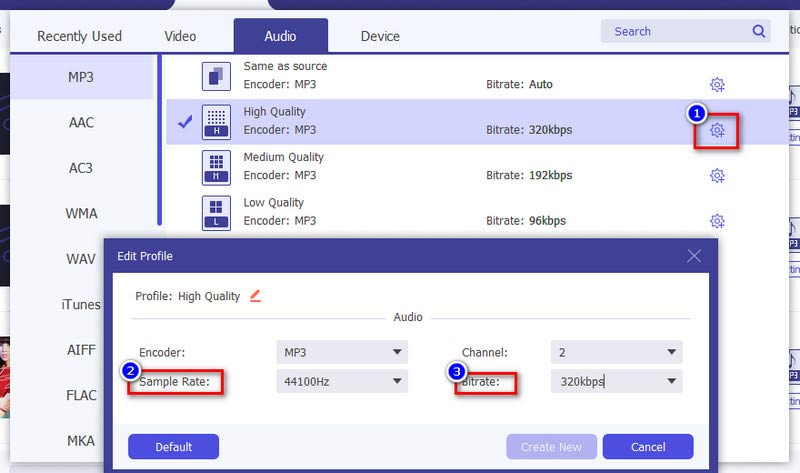
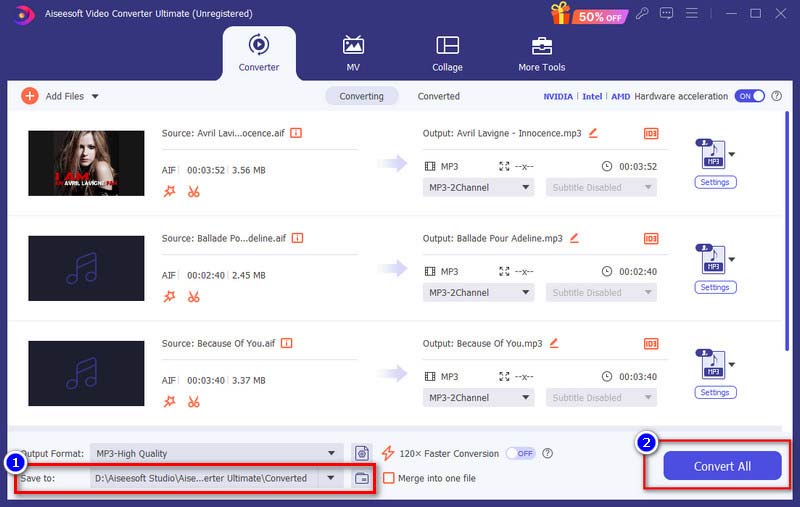
Aiseesoft Video Converter Ultimate tukee yli 1000 video-/ääniformaatin vientiä. Joten voit käyttää sitä sujuvasti muuntaa äänitiedostoja, kuten WMA, WAV, AAC, OGG jne. MP3:ksi.
Ilmaisena avoimen lähdekoodin mediasoittimena VLC Media Player pystyy muuntamaan myös audion, kuten AIF:n MP3:ksi. Se voi myös minimoida tiedoston koon ja tehdä sen tallentamisesta ja jakamisesta helppoa.
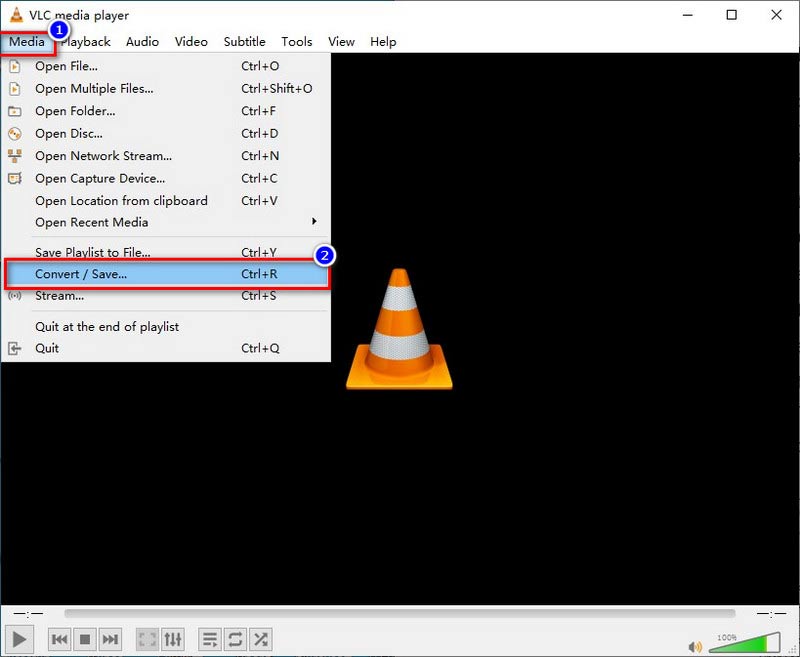
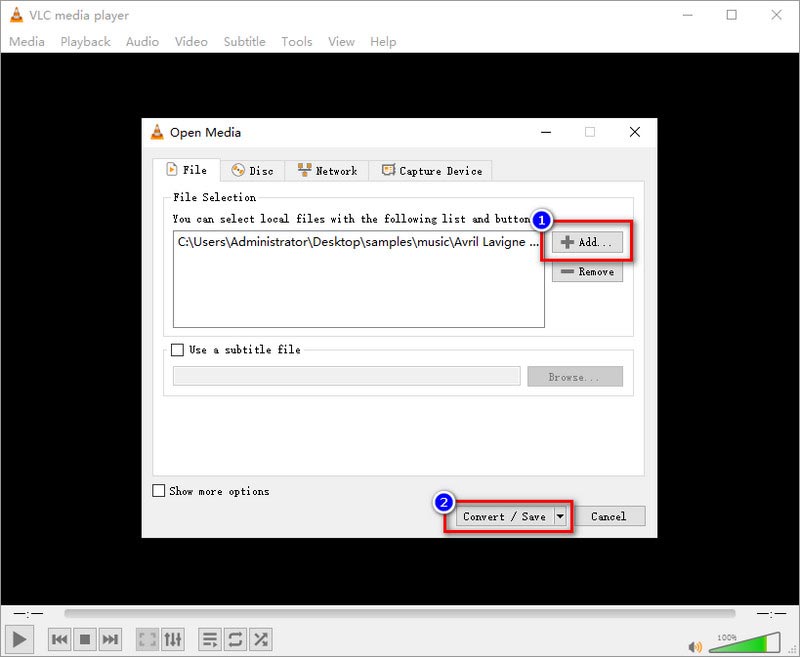
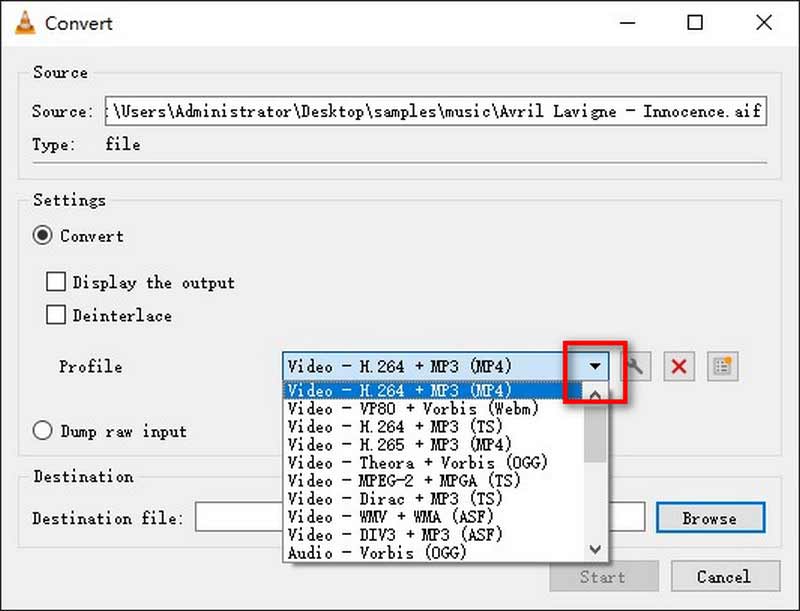
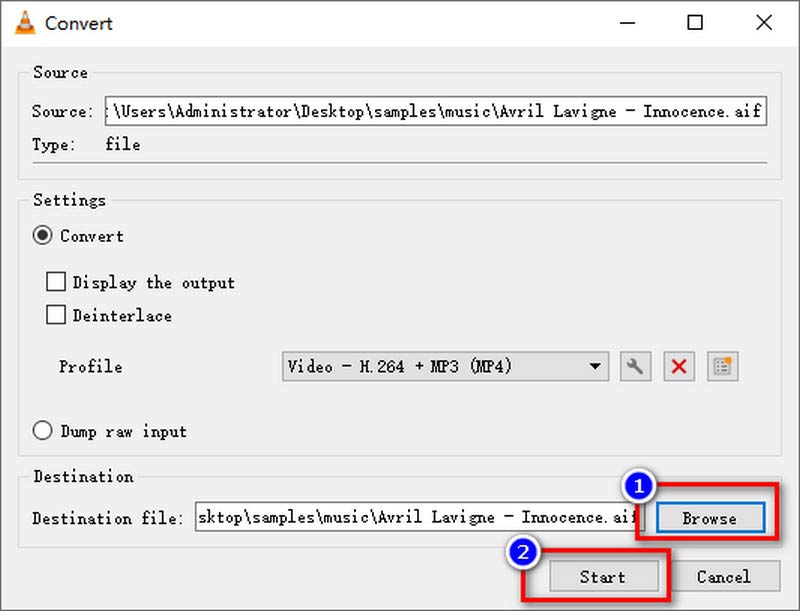
VLC on kuitenkin pohjimmiltaan multimediasoitin, joten sen tiedostojen muuntaminen on hieman monimutkaista. Etenkin aloittelijat eivät välttämättä tiedä mistä aloittaa käyttöliittymästä. Lisäksi VLC ei tue erämuuntamista.
Käytämme usein iTunesia Applen laitetietojen hallintaan. Lisäksi, iTunes voi toimia myös erinomaisena äänen muuntimena pakkaamattomille tiedostoille, kuten AIF, pakatuille tiedostoille, kuten MP3 tai WMA.
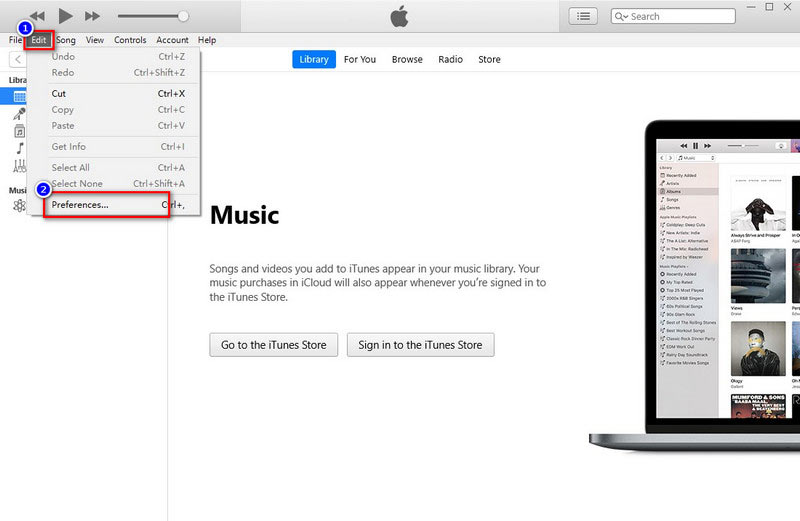
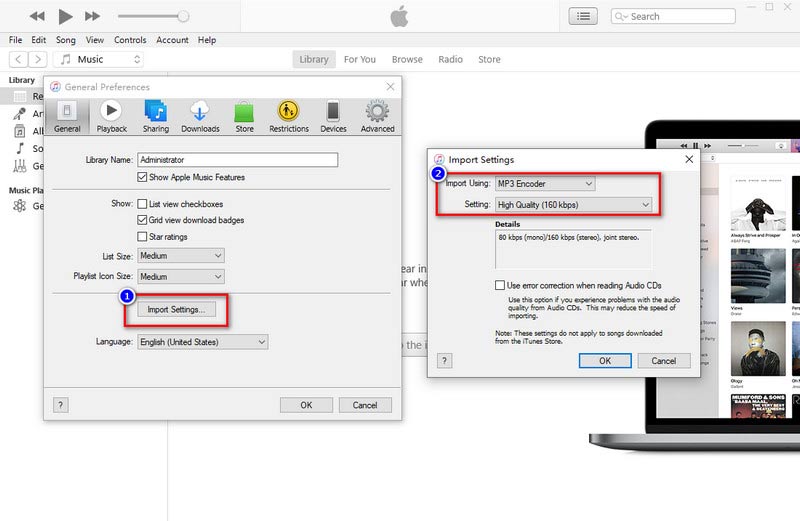
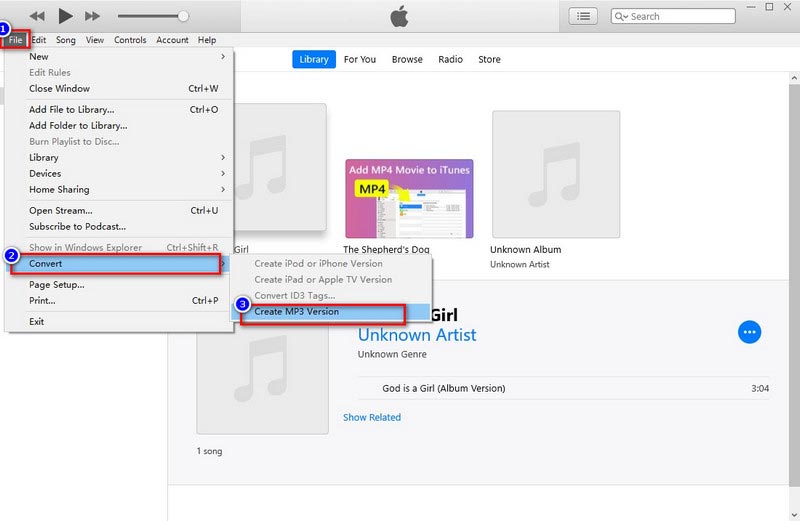
Mutta jos haluat käyttää iTunesia AIF:n muuttamiseksi MP3:ksi, sinun tulee olla varovainen joidenkin ongelmien kanssa. Et esimerkiksi voi käyttää iTunesia AIF-MP3-muunnoksen aikana. Myös alkuperäinen tiedostosi ja muunnettu tiedosto sekoitetaan.
Käytettävien AIF-MP3-muuntimien lisäksi voit kokeilla myös joitain online-muuntimia AIF-MP3-palveluilla. Useat verkkosivustot, kuten CloudConvert, FreeConvert, Convertio, Converter App jne., voivat kaikki muuttaa AIF:n MP3:ksi ammattimaisesti.
Otetaan esimerkkinä CloudConvert. Näytämme sinulle yksityiskohtaiset vaiheet AIF:n muuntamisesta MP3:ksi.
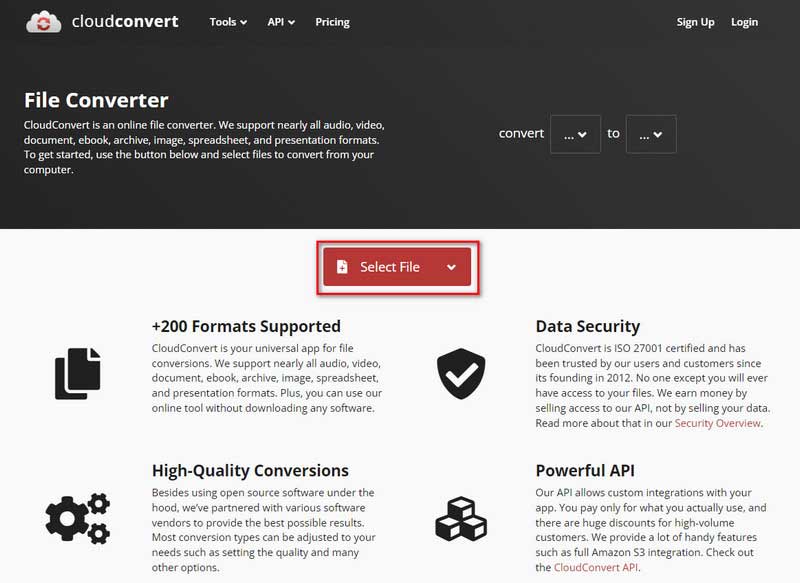
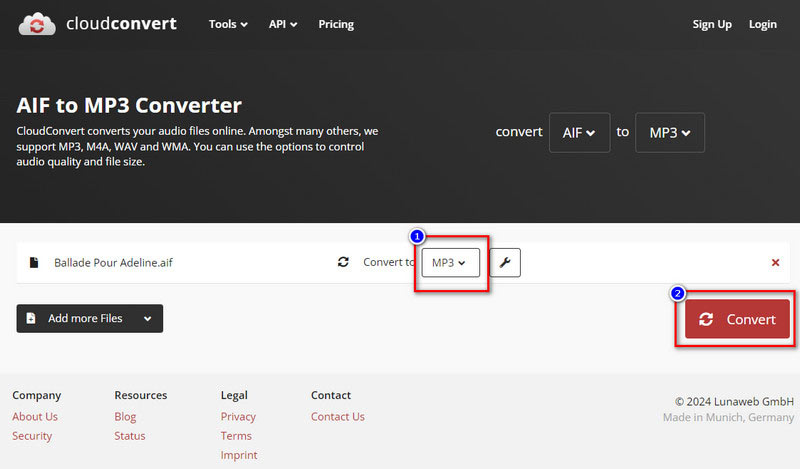
Useimpia verkossa toimivia AIF-MP3-muuntimia, kuten CloudConvert, on helppo seurata, mutta niillä on yleensä vain peruslähtöasetukset äänen trimmaukselle, äänenvoimakkuuden lisäyksen/alas säätämiselle ja äänen bittinopeuden/näytteenottotaajuuden muuttamiselle. Niiden tukemat muodot ovat myös rajallisia.
Kuinka voin muuntaa AIFF:n MP3:ksi Windows Media Playerin avulla?
Käynnistä Windows Media Player ja aseta AIFF-ääni-CD. Valitse Kopiointiasetukset ja etsi ponnahdusvalikosta Muoto. Valitse MP3 valikosta. Sillä välin voit mukauttaa tulostuslaatua Äänenlaatu-asetuksista. Napsauta lopuksi Rip CD yläreunassa.
Onko AIFF parempi kuin MP3?
Vastaus vaihtelee. MP3-muodossa laatu heikkenee, mutta ne on helppo ja kätevä tallentaa ja jakaa. AIFF on pakkaamaton korkealla äänenlaadulla, mikä maksaa enemmän tallennustilaa ja vaatii tietyn soittimen.
Kuinka voin muuntaa AIF:n MP3:ksi HandBraken avulla?
Ei, et voi muuntaa AIF:ää MP3:ksi HandBraken avulla, sillä HandBrake ei tue pelkän äänen muuntamista.
Yhteenveto
Tässä artikkelissa on lueteltu 3 muuntajaa ja useita verkkosivustoja, jotka voit suorittaa AIF MP3 muuntaminen. Jokaiselle niistä esitimme yksityiskohtaiset vaiheet. VLC ja iTunes voivat auttaa sinua muuttamaan AIF:n MP3:ksi, mutta niiden toiminta voi olla monimutkaista. Verkkosivustot voivat myös muuttaa vaihtoehtoisen sijoitusrahaston MP3:ksi; Se ei kuitenkaan voi varmistaa tulosteen laatua. Siksi suosittelemamme Aiseesoft Video Converter Ultimate todella pyyhkii kaikki yllä olevat ongelmat. Kokeile sitä ilmaiseksi lataamalla se tietokoneellesi.
MP3 muuntaminen
Muunna WMA MP3: ksi Muunna AMR MP3: ksi Muunna AAX MP3: ksi Muunna WAV MP3iksi Muunna APE MP3iksi Muunna RM MP3: ksi Muunna MP2 MP3: ksi Muunna AIF MP3: ksi Muunna Real Audio MP3-tiedostoksi Muunna MP3 AIFF-tiedostoksi Muunna MP3 MP4: ksi Muunna MP3 M4Aksi
Video Converter Ultimate on erinomainen videomuunnin, -editori ja -tehostin, jonka avulla voit muuntaa, parantaa ja muokata videoita ja musiikkia 1000 muodossa ja enemmän.
100 % turvallinen. Ei mainoksia.
100 % turvallinen. Ei mainoksia.